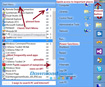Power8 - Tạo menu Start cho Windows 8
Power8 - Tạo menu Start cho Windows 8
Microsoft đã bỏ menu Start trong Windows 8 để buộc người dùng sử dụng màn hình Start, nhưng màn hình Start lại không cung cấp nhiều lợi ích. Live Tiles có thể hiển thị những thông tin mới nhất như email, cuộc hẹn, tin tức và nhiều thông tin khác. Bạn có thể dễ dàng tìm kiếm bất kỳ cài đặt, ứng dụng, hoặc tập tin bằng cách gõ tên của nó. Nhưng cấu trúc thư mục của menu Start là cách nhanh nhất và dễ nhất để khởi động bất kỳ ứng dụng nào khi đang làm việc trên desktop. Những người muốn sử dụng menu cũ có thể sử dụng Power8. Công cụ được thiết kế đặc biệt dành cho Windows 8. Power8 sẽ hiển thị nút Start ở các vị trí thông thường trên desktop. Click vào nút đó sẽ hiển thị 2 cửa sổ menu quen thuộc. Từ khung cửa sổ bên trái, bạn có thể pin các ứng dụng ưa thích của mình và truy cập vào tất cả các chương trình thông qua menu Programs. Từ cửa sổ bên phải, bạn có thể mở thư mục cụ thể, chẳng hạn như Computer, Libraries, Control Panel, Administrative Tools, và Network.

Một lĩnh vực tìm kiếm thuận tiện ở phía dưới có thể theo dõi bất kỳ ứng dụng, tập tin, hoặc mục khác trên máy tính của bạn. Lệnh Run quen thuộc cho phép bạn nhập tên của một chương trình, thư mục hoặc tập tin để mở nó. Menu truy cập dễ dàng để xử lý lệnh Shutdown, Restart, Sleep, Hibernate, Log off, Screensaver, và Lock PC.

Không giống như các ứng dụng khác, nút Start được thiết kế tương tự như nút Aero Peek trong thanh tác vụ Windows 7 nằm ở dưới cùng bên trái của thanh tác vụ. Về cơ bản, tiện ích này tương đối khó sử dụng với người dùng quen thuộc với các biểu tưởng quả cầu hay ô cửa sổ của nút Start ở các phiên bản Windows. Các tùy chọn như tắt máy, khởi động lại.. và chuyển đổi User Options được đặt ở phía bên tay phải của Start Menu. Start hỗ trợ hộp tìm kiếm, mục quản lý giúp người dùng sử dụng System Tools hay dễ dàng truy cập quyền quản trị và Nework Tool. Ứng dụng này cũng có thể tùy chọn chặn tính năng Hot Conner của Windows 8. Ứng dụng này không cần cài đặt, chỉ cần giải nén và khởi động.
Đặng Hương